Enregistrement de scripts
Les scripts enregistrés sont associés à un fichier de script (composé d'un script Jython ou Visual Basic) et à une application cible. Lorsque le script personnalisé est exécuté, vous êtes invité à définir les paramètres du script à partir d'une liste de valeurs.
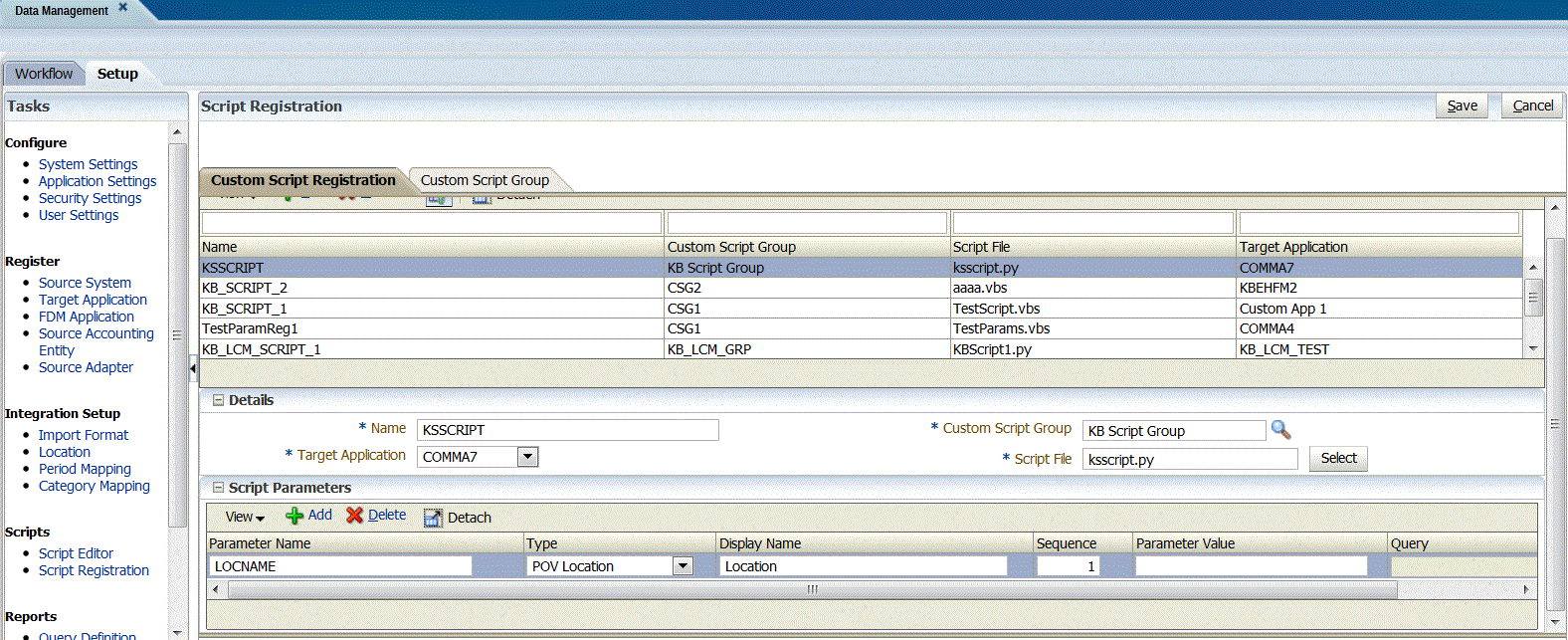
Pour enregistrer un script, procédez comme suit :
-
Dans l'onglet Configuration, sous Scripts, sélectionnez Enregistrement de script.
L'écran Enregistrement de script personnalisé comprend trois régions :
-
Synthèse : liste tous les scripts personnalisés.
-
Détails : affiche le nom du script, l'application cible associée et le fichier de script.
-
Paramètres : affiche le nom et le type de paramètre, le nom complet, la séquence, la valeur de paramètre et la définition de requête utilisée pour proposer une liste de valeurs pour un script personnalisé donné.
-
-
Au-dessus de la grille Récapitulatif, cliquez sur Ajouter.
-
Dans la grille Détails, dans Nom, entrez le nom du script personnalisé.
-
Dans Application cible, sélectionnez l'application cible associée au script personnalisé.
-
Pour associer le script personnalisé à un groupe de scripts personnalisés, dans Groupe de scripts personnalisés, sélectionnez le groupe.
-
Dans Fichier de script, sélectionnez le fichier de script à associer au script personnalisé.
Pour effectuer une recherche sur un fichier de script, cliquez sur Sélectionner, puis choisissez un fichier de script à partir de l'écran Sélectionner un fichier de script.
Pour télécharger un fichier de script, cliquez sur Sélectionner. Dans Sélectionner un fichier de script, cliquez sur Télécharger. Cliquez ensuite sur Parcourir pour accéder au fichier de script à télécharger et cliquez sur OK.
-
Cliquez sur Enregistrer.
Pour définir les paramètres du script personnalisé, procédez comme suit :
-
Dans la grille Récapitulatif, sélectionnez le nom du script personnalisé auquel ajouter des paramètres.
-
Dans la grille Paramètres de script, cliquez sur Ajouter.
Une ligne vide apparaît, dans laquelle vous pouvez ajouter des paramètres.
-
Dans Nom de paramètre, entrez le nom du paramètre référencé dans le script.
Par exemple, entrez
POVLOCpour l'emplacement de PDV,POVPeriodpour la période de PDV,POVCATpour la catégorie de PDV ouPOVTARGETpour la catégorie cible.Le nom du paramètre est défini par l'utilisateur. Vous pouvez sélectionner un préfixe ou un suffixe pour les distinguer dans le script personnalisé.
-
Dans Type, sélectionnez le type de paramètre.
Les types disponibles sont les suivants :
-
PDV : demande l'emplacement de PDV, la période, la catégorie ou la règle. Les valeurs de PDV sont issues par défaut du PDV des utilisateurs lorsque le script personnalisé est exécuté.
-
Requête : le type Requête vous permet de créer une requête qui remplit une liste de valeurs que l'utilisateur peut sélectionner lorsque le script personnalisé est exécuté.
-
Statique : le type Statique indique que le paramètre est une constante ou une valeur prédéfinie, et que la valeur de paramètre est fournie par l'utilisateur. Lorsque le script personnalisé est exécuté, vous pouvez fournir une autre valeur au paramètre.
Vous pouvez utiliser n'importe quel nom pour le paramètre et ajouter un préfixe ou un suffixe au nom pour les distinguer dans le script personnalisé.
Le nom de paramètre doit correspondre exactement à celui fourni dans l'enregistrement de script.
-
-
Dans Nom complet, saisissez le nom à afficher pour le paramètre sur l'écran Exécuter le script.
-
Dans le champ Valeur de paramètre, entrez la valeur du type de paramètre "Statique".
La valeur de paramètre doit être extraite dans le script personnalisé à l'aide de l'API suivante :
fdmAPI.getCustomScriptParameterValue("PARAMETER NAME")) -
Dans le champ Séquence, saisissez l'ordre d'affichage du paramètre sur l'écran Exécuter le script.
-
Dans le champ Requête, indiquez la définition de requête qui fournit une liste de valeurs pour le paramètre.
Par exemple, pour afficher la liste des règles de données que l'utilisateur peut sélectionner sur l'écran Générer le rapport, indiquez la définition de requête permettant de définir ces requêtes.
-
Cliquez sur Enregistrer.